질문 [내용쓰기] 메일쓰기 이용방법을 알려주세요.
왼쪽 메뉴에서 '편지쓰기'를 클릭하면 메일을 보낼 수 있습니다.
받는이는 반드시 적어야 하며, 그 외는 선택사항이므로 필요한 기능을 기입한 후 화면 하단의 '보내기'를 클릭합니다.
편지쓰기 기본메일에서는 HTML 쓰기와 텍스트 쓰기의 두 가지 방식이 있습니다.
(HTML 쓰기 경우에는 브라우저의 버전 및 종류에 따라 지원이 되지 않을 수도 있습니다.) 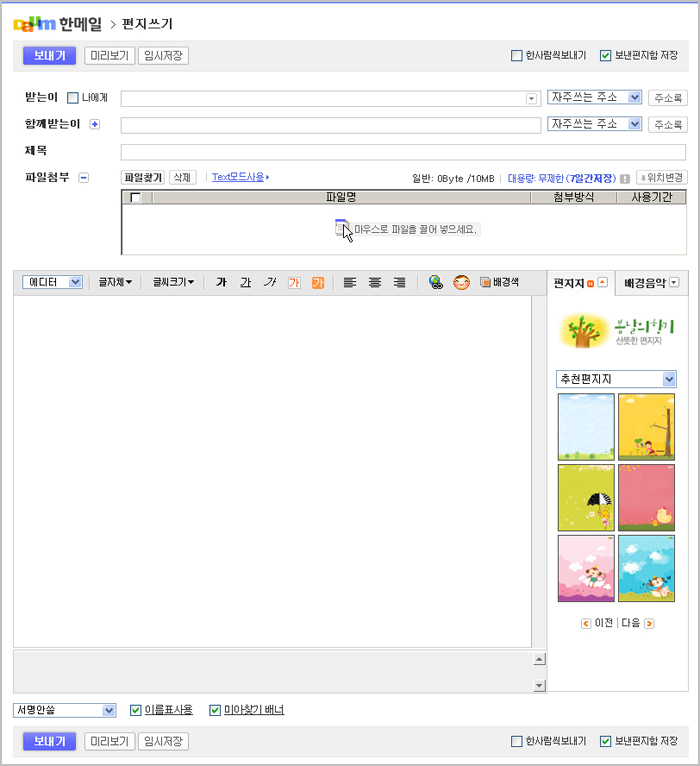
(1) '받는이': xxxx@xxx.net(com,co.kr 등) 형태의 메일 주소를 입력합니다.
'나에게': 빈칸에 체크하시면 자신의 메일로 메일주소를 쓰지 않고 쉽게 메일을 보내실 수 있습니다.
(2) '주소록': 주소록에 저장된 사람에게 메일을 보낸다면, '받는이'옆의 주소록에서 받을 사람이나 받을 사람 그룹을 선택, 받는 사람이 여러명일 경우 각각의 이메일 주소사이에 쉼표(,)를 입력하면 최대 10명까지 동시에 메일을 보낼 수 있습니다.
(3) 메뉴기능설명 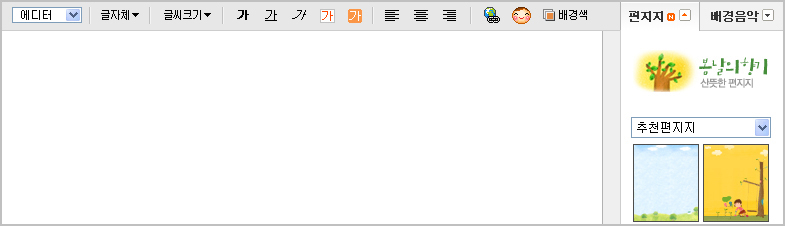
① 글자체 : 원하는 글자체를 선택한 후, 글자를 쓰시면 됩니다.
글씨크기 : 원하는 글씨크기를 선택한 후, 글자를 쓰시면 됩니다.
② 글자 진하게 : 마우스로 선택한 글자들에 ![]() 를 클릭하면, 진하게 볼드(bold)처리를 할 수 있습니다.
를 클릭하면, 진하게 볼드(bold)처리를 할 수 있습니다.
글자 밑줄 : 마우스로 선택한 글자들에 ![]() 를 클릭하면, 밑줄처리를 할 수 있습니다.
를 클릭하면, 밑줄처리를 할 수 있습니다.
기울임꼴 : 마우스로 선택한 글자들에 ![]() 를 클릭하면, 기울임 처리 할 수 있습니다.
를 클릭하면, 기울임 처리 할 수 있습니다.
위치 정렬 : 마우스로 선택한 글자들에 ![]() 를 클릭하면, 화면의 왼쪽, 가운데, 오른쪽로 위치를 조절할 수 있습니다.
를 클릭하면, 화면의 왼쪽, 가운데, 오른쪽로 위치를 조절할 수 있습니다.
③ 배경색깔 : 여러 색상 중, 화면배경으로 사용할 색상을 ![]() 에서 선택하면 화면 배경이 채워집니다.(기본 흰색바탕을 다시
에서 선택하면 화면 배경이 채워집니다.(기본 흰색바탕을 다시
사용하려면, 색상 중 흰색을 선택해서 바꿔주세요.)
글꼴색 : 글자색을 변경할 부분을 마우스로 선택한 후, 사용할 색상을 ![]() 에서 선택하면 글자 색을 변경할 수 있습니다.
에서 선택하면 글자 색을 변경할 수 있습니다.
또는 글자를 쓰기전에, 색상을 ![]() 에서 선택한후 글자를 쓰셔도 됩니다.
에서 선택한후 글자를 쓰셔도 됩니다.
강조색 : 편지 내용 중 강조하여 표현하고자 하는 부분을 마우스로 선택한 후, 사용할 색상을 ![]() 에서 선택하여 변경하거나,
에서 선택하여 변경하거나,
글자를 쓰기전에, 색상을 에서 선택한 후 쓰셔도 됩니다.
④ 이모티콘 : 테마, 표정, 선물 등의 다양한 주제의 이모티콘을 ![]() 에서 선택, 삽입하실 수 있습니다.
에서 선택, 삽입하실 수 있습니다.
⑤ 링크적용 : 링크 걸 부분을 마우스로 선택한 후, ![]() 에서 링크주소(URL)를 입력하여, 적용버튼을 누르면 링크가 적용됩니다.
에서 링크주소(URL)를 입력하여, 적용버튼을 누르면 링크가 적용됩니다.
(4) '서명포함하기' : 환경설정에서 서명을 입력한 후, 편지쓰기 시 서명을 선택하면 메일 내용 밑부분에 서명이 포함됨.
(5) '파일첨부' : 보내고자 하는 파일을 무한 대로 보낼 수 있음.
(6) '보낸편지함에 저장' : 작성한 편지가 '보낸편지함'에 저장됨.
'메일 블로그 카페' 카테고리의 다른 글
| [내용쓰기] 메일쓰기 환경설정을 이용하고 싶어요. (0) | 2009.11.16 |
|---|---|
| [내용쓰기] 함께받는이와 숨겨받는이의 차이를 알려주세요. (0) | 2009.11.16 |
| 질문 [내용쓰기] "ActiveX" 가 무엇인가요? (0) | 2009.11.16 |
| 질문 [발신장애] 메일이 전송되지 않고 전송실패 됩니다. (0) | 2009.11.16 |
| 질문 [내용쓰기] 워드프로그램에서 미리 메일을 작성할 수 없나요? (0) | 2009.11.16 |